Tableau de bord des exigences
En sélectionnant des éléments dans la bibliothèque des exigences, un tableau de bord s'affiche sur la page de consultation. Il est possible d'afficher un tableau de bord par défaut ou un tableau de bord personnalisé à l'aide du bouton [Favori]/[Défaut].
Pour générer un tableau de bord, il faut sélectionner un ou plusieurs projets/dossiers/exigences en utilisant Ctrl+Clic. Plus d'une exigence doit être incluse dans la sélection.
Info
Le tableau de bord s'affiche automatiquement lors de la sélection d'un projet ou d'un dossier.
Lors d'une sélection multiple (projets, dossiers, exigences), il faut cliquer sur le bouton afin de rafraîchir le tableau de bord.
En savoir plus
Pour plus de renseignements sur le tableau de bord personnalisé, consulter la page Les tableaux de bord personnalisés.
Les différents graphiques
Le tableau de bord par défaut des exigences est composé de six graphiques :
-
Graphique Couverture par les cas de test
Répartition des exigences en fonction de leur association à aucun, un ou plusieurs cas de test. Ce graphique est très utile pour vérifier la couverture fonctionnelle de l'application et permet d'identifier les exigences non couvertes par des cas de test. -
Graphique Statut
Répartition des exigences en fonction de leur statut de rédaction. Ce graphique permet d'avoir une vue d'ensemble de l'avancement de la rédaction des exigences. -
Graphique Criticité
Répartition des exigences en fonction de leur criticité. -
Graphique Description
Répartition des exigences en fonction de la présence ou non d'une description. Ce graphique permet d'identifier rapidement les exigences qui n'ont pas de description afin de la compléter. Pour rappel, la description d'une exigence correspond à une spécificité de l'application, et est primordiale pour la rédaction des tests. -
Graphique Couverture par criticité
Répartition des exigences en fonction de leur criticité et de leur couverture par des cas de test. Ce graphique permet de prioriser la rédaction des cas de test qui doivent vérifier les exigences les plus critiques. -
Graphique Validation des cas de test par criticité
Répartition des exigences en fonction de leur criticité et du taux de validation des cas de test associés aux exigences. Ce graphique permet par exemple, de savoir si toutes les exigences critiques ont été validées suite à l'exécution des cas de test associés.
Info
Les graphiques Couverture par les cas de test, Couverture par criticité et Validation des cas de test par criticité prennent en compte les cas de test liés directement et indirectement aux exigences de haut niveau
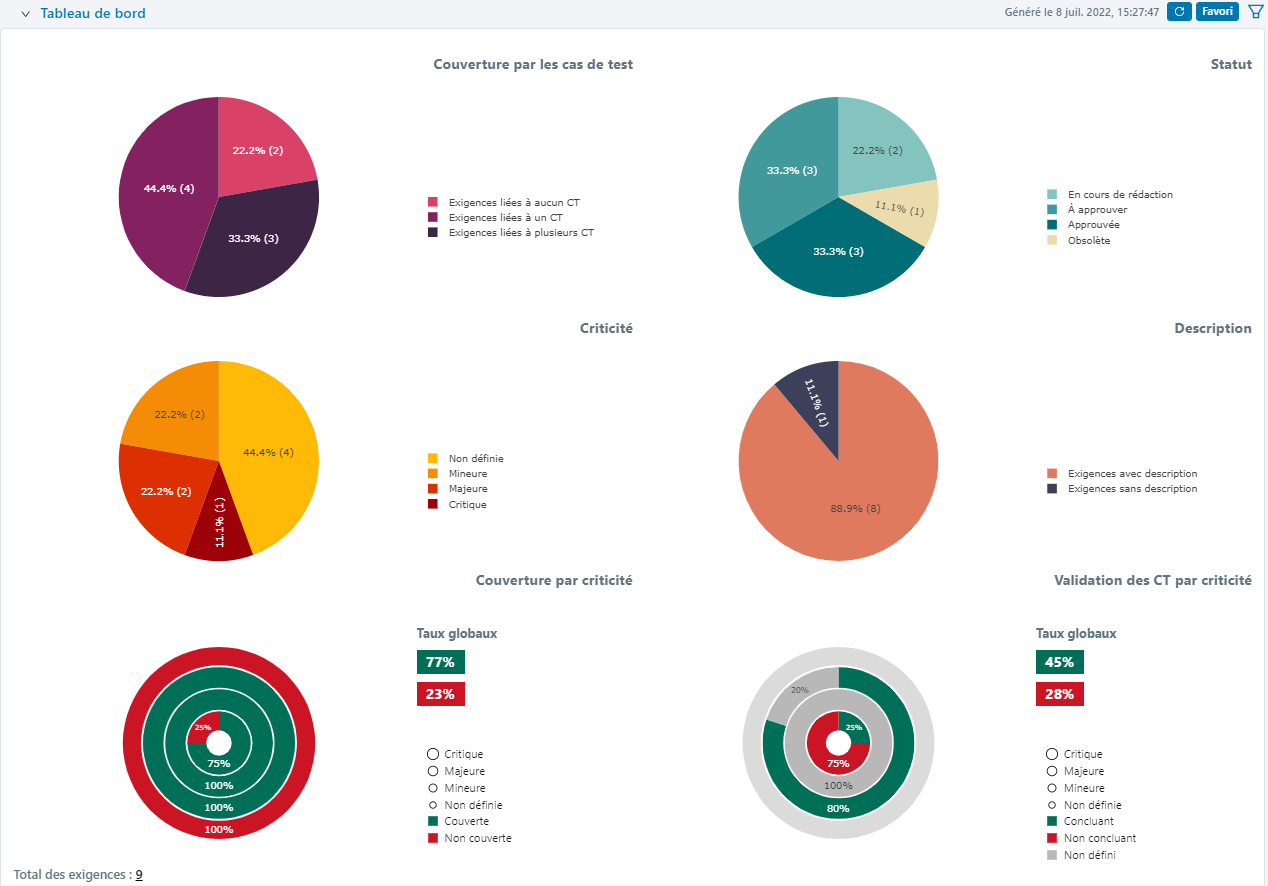
Accès à la page de recherche
En cliquant sur les portions d'un graphique du tableau de bord par défaut, une page de recherche s'affiche, avec les critères présélectionnés correspondant à la portion de graphique.
Par exemple :
En cliquant sur la portion de graphique Exigences liées à aucun CT du graphique Couverture par les cas de test, une page de recherche s'affiche avec le critère Nombre de cas de test : Egal 0.
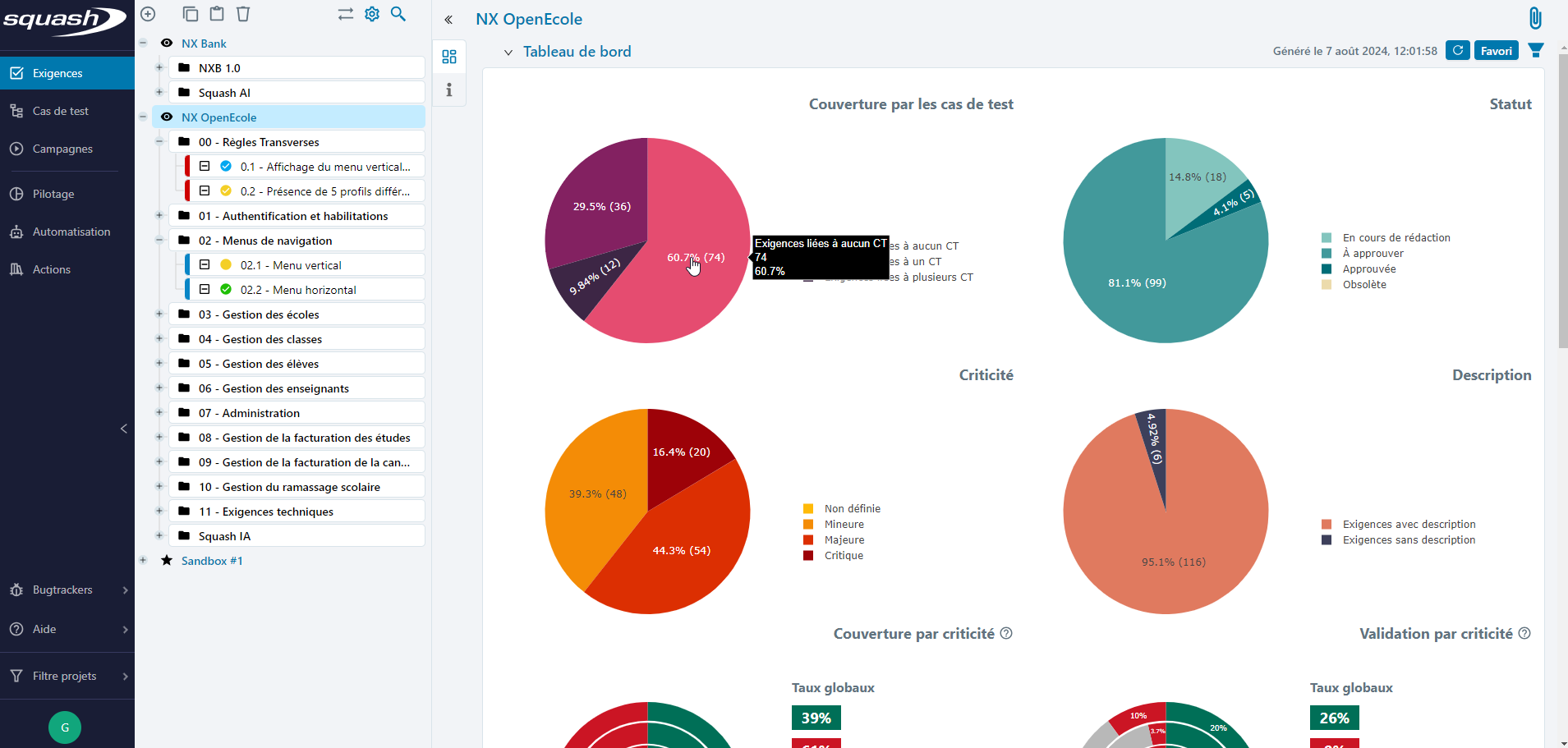
En cliquant sur le bouton  ou le bouton
ou le bouton  il est possible de modifier directement le cas de test, et d'associer au moins un cas de test pour chaque exigence.
il est possible de modifier directement le cas de test, et d'associer au moins un cas de test pour chaque exigence.
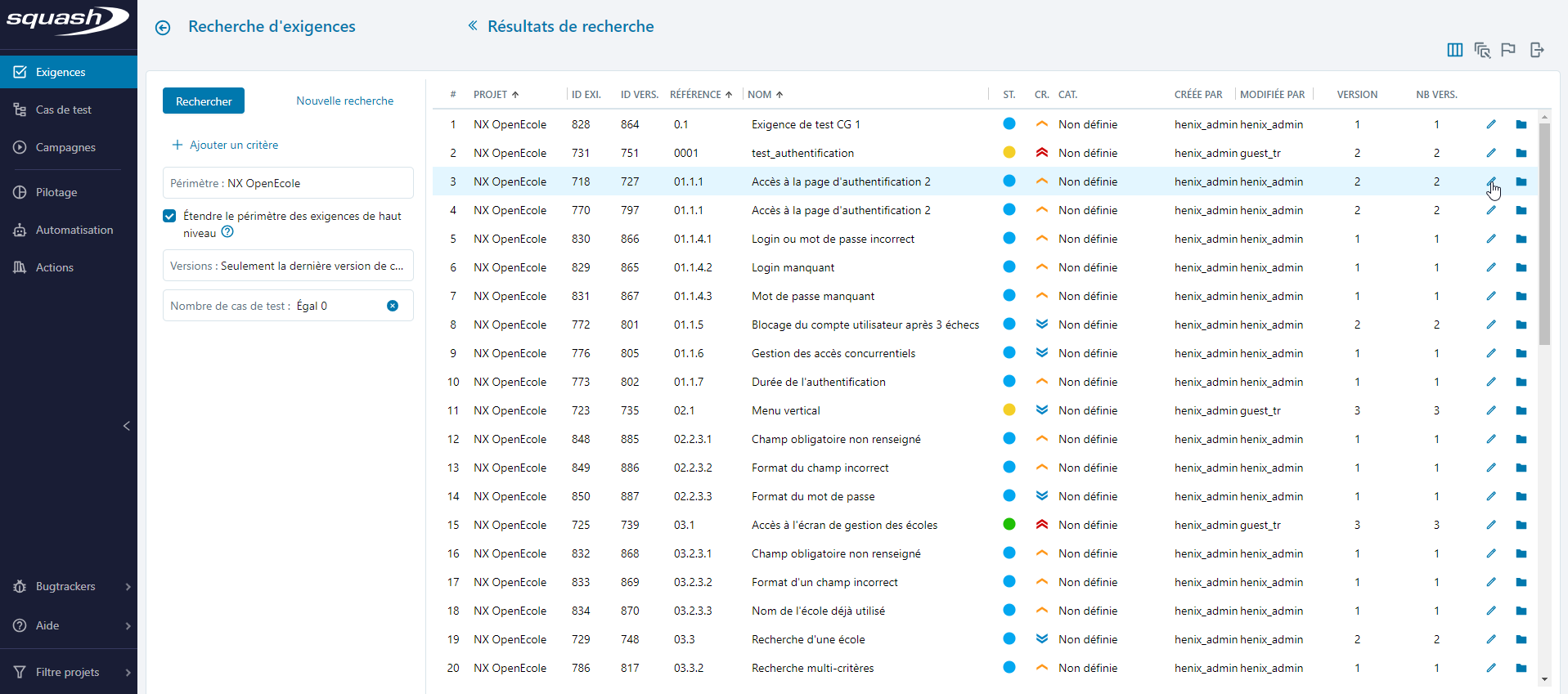
En savoir plus
Pour plus d'informations sur comment lié une cas de test à une exigence, consulter la page Couvrir les exigences par les tests.
Info
Cette fonctionnalité n'est pas disponible pour les tableaux de bord personnalisés.
Extension du périmètre des exigences de haut niveau
Dans les tableaux de bord par défaut et favoris, une option permet d'étendre le périmètre des exigences de haut niveau pour que les exigences classiques rattachées soient prises en compte, même si elles ne sont pas dans la sélection initiale.

Exemple :
Création d'une classe est une exigence de haut niveau du projet NX OpenEcole. Elle est liée à 7 exigences classiques : 6 appartiennent au même projet NX OpenEcole et 1 appartient à un autre projet NX Pet Shop.
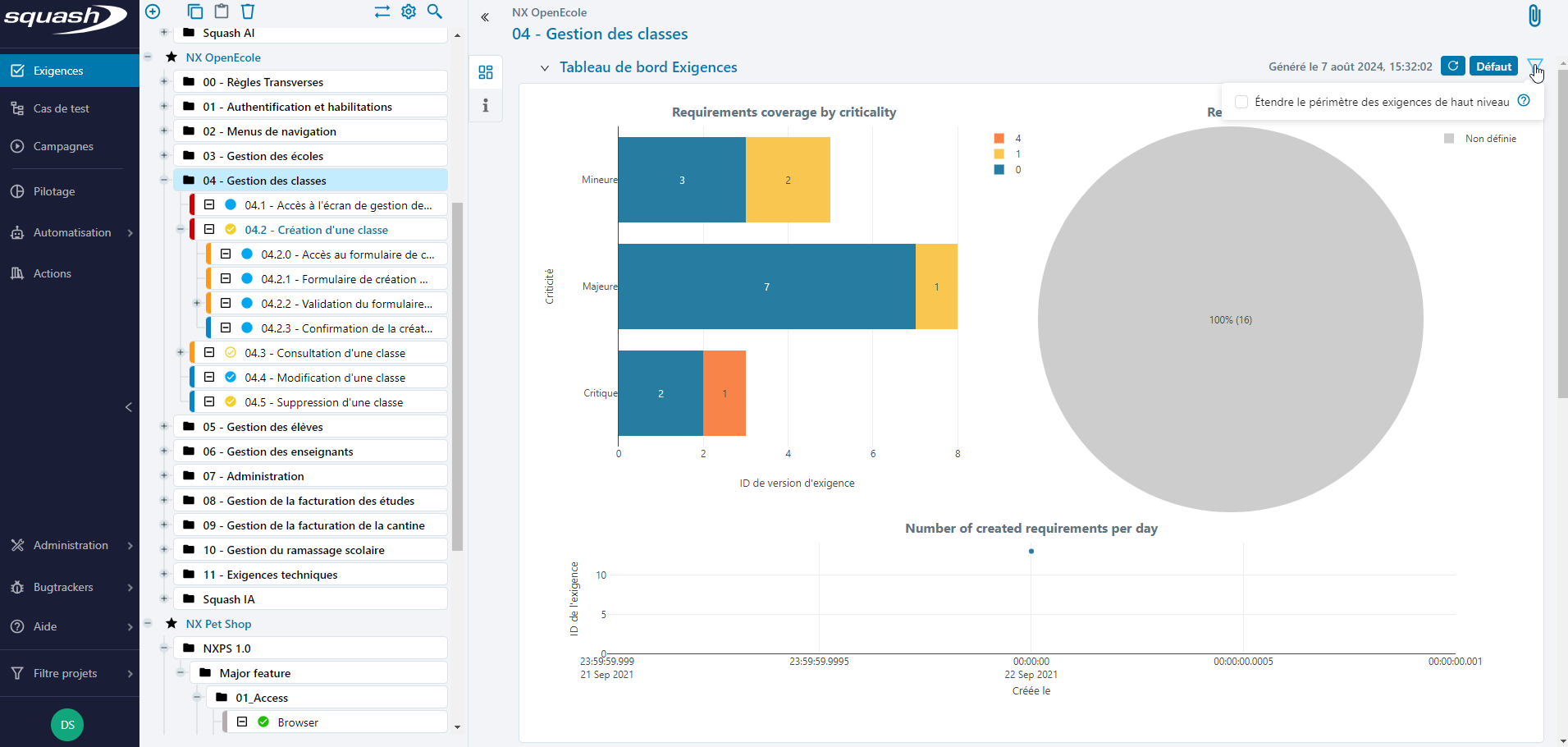
Le dossier Gestion des classes du projet NX OpenEcole est sélectionné dans l'arborescence des exigences. Quand l'option Etendre le périmètre des exigences de haut niveau n'est pas sélectionné, le tableau de bord généré utilise seulement les données des exigences appartenant au projet NX OpenEcole.
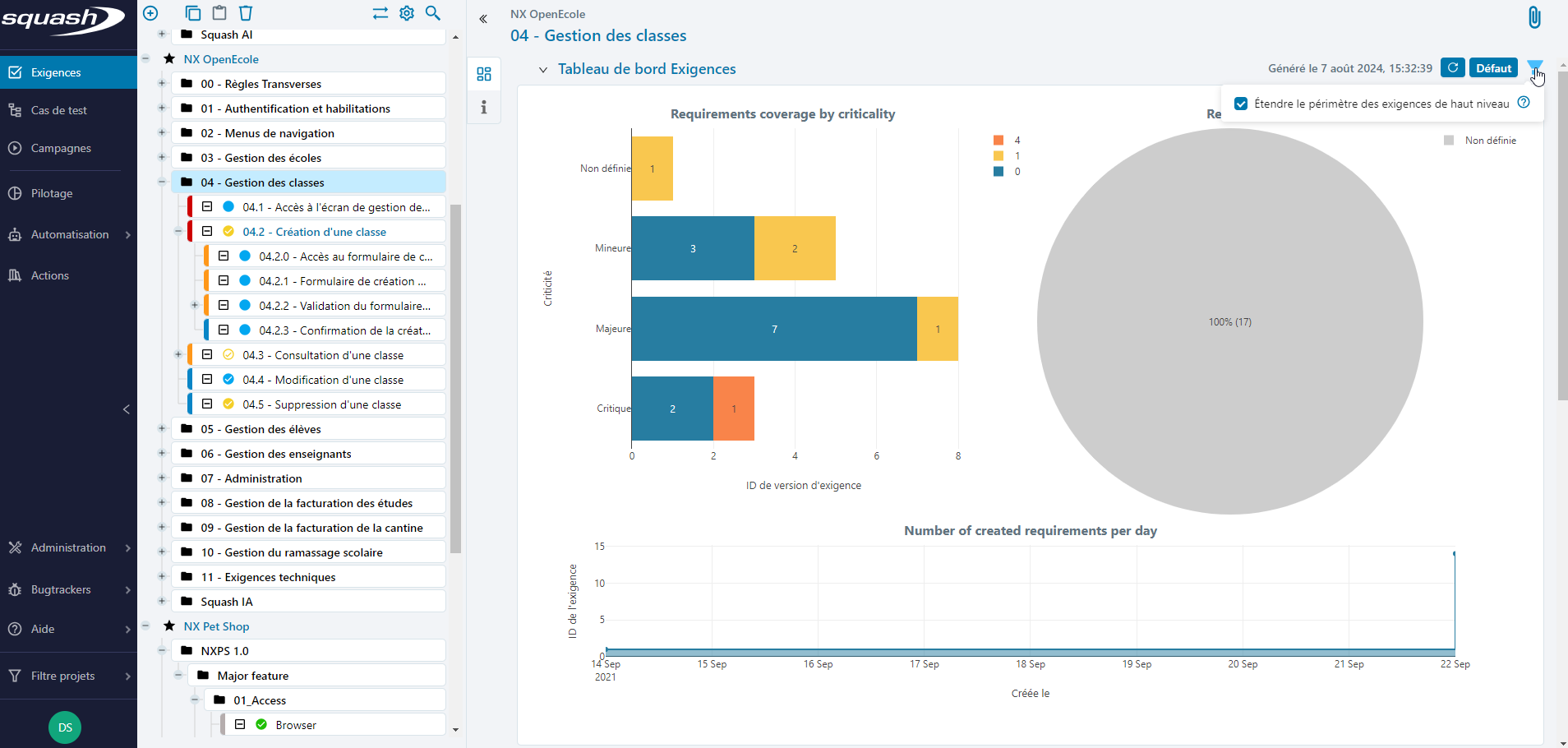
Le dossier Gestion des classes projet NX OpenEcole est sélectionné dans l'arborescence des exigences. Quand l'option Etendre le périmètre des exigences de haut niveau est sélectionné, le tableau de bord généré utilise les données des exigences appartenant au projet NX OpenEcole mais aussi les données de l'exigence appartenant au projet NX Pet Shop liée à l'exigence de haut niveau Gestion des classes.
En savoir plus
Pour plus d'informations sur les exigences de haut niveau, consulter la page Les exigences de haut niveau.